Apple nổi tiếng với các sản phẩm có mẫu mã thiết kế đẹp mắt, khả năng bảo mật cao và đặc biệt là tài khoản iCloud giúp đồng bộ và sao lưu dữ liệu. Trong bài viết này hãy cùng tìm hiểu cách tạo tài khoản iCloud trên máy tính hoàn toàn miễn phí để sao lưu dữ liệu mọi lúc mọi nơi bạn nhé!

Tài khoản iCloud được sử dụng cho tất cả dịch vụ của Apple. Nhờ tài khoản này bạn có thể theo dõi toàn bộ các hoạt động trong tài khoản Apple của mình như download ứng dụng, mua phần mềm tại App Store. Dưới đây là 2 cách tạo tài khoản iCloud miễn phí dành cho bạn.
Hướng dẫn tạo tài khoản iCloud mới trên Windows
Trước khi đăng ký tài khoản iCloud trên PC bạn cần nâng cấp thiết bị lên phiên bản mới nhất. Như các bạn đã biết thì với mỗi bản cập nhật Apple sẽ cải thiện, sửa lỗi cũng như nâng cấp các dịch vụ, tính năng mới của iCloud. Một số tính năng theo đó mà sẽ không thể sử dụng với hệ điều hành cũ.
1. Tạo tài khoản iCloud bằng iTunes
Bước 1: Mở iTune trên Windows → Tài khoản → Đăng nhập.
Bước 2: Click chọn Create Apple ID (Tạo mới Apple ID).
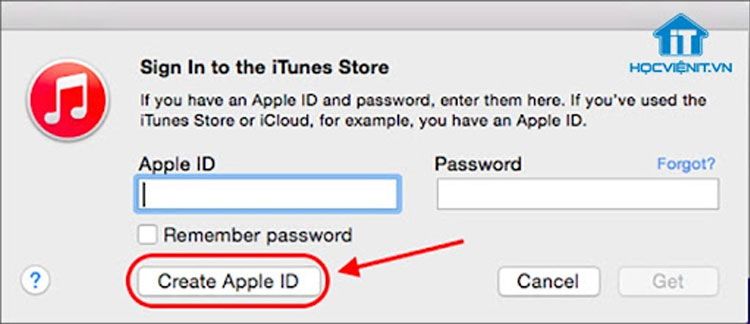
Bước 3: Nhấn đồng ý với Điều khoản, Điều kiện và Chính sách Quyền riêng tư → Nhấn vào biểu mẫu để tạo Apple ID mới.
Bước 4: Nhập thông tin cá nhân và các câu hỏi bảo mật để tiến hành tạo tài khoản.
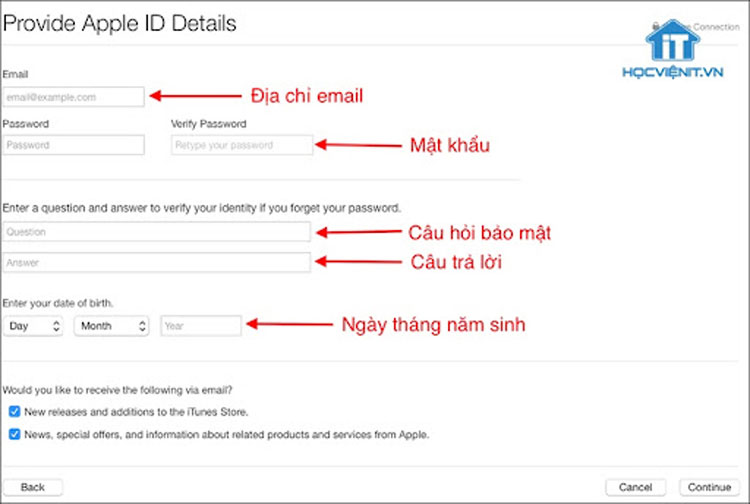
Bước 5: Cuối cùng, bạn sẽ nhận được email xác minh từ Apple để hoàn tất đăng ký tài khoản Apple ID.
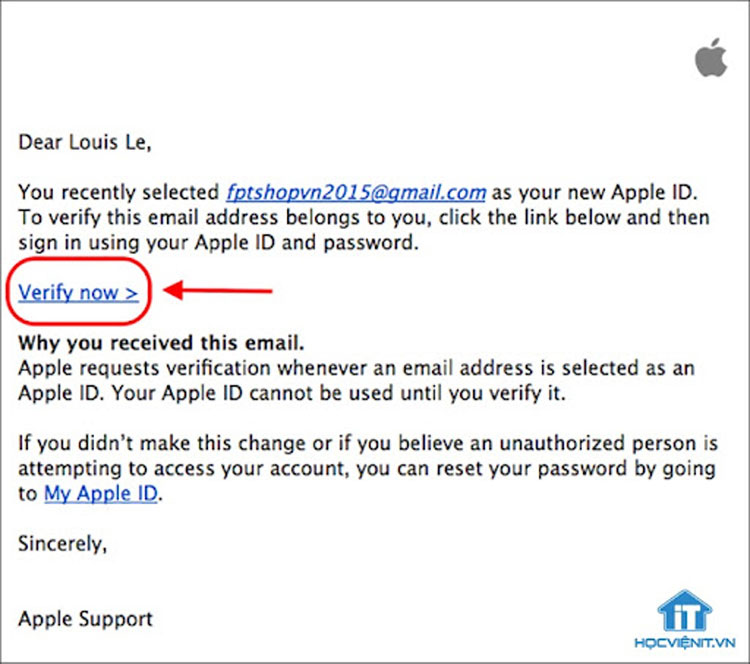
Apple ID sẽ là địa chỉ email mà bạn sử dụng để đăng ký tài khoản iCloud. Không chỉ iCloud, tài khoản Apple ID còn được sử dụng để đăng ký nhiều tính năng như Apple Store và Apple Music,…
Xem thêm: Hướng dẫn cách tăng cường bảo mật trên Google Chrome khi duyệt web
2. Tạo tài khoản iCloud trên Web
Ngoài ra bạn cũng có thể tạo tài khoản Apple ID trên web với các thao tác đơn giản sau:
Bước 1: Truy cập TẠI ĐÂY để mở trang tài khoản Apple ID.
Bước 2: Click chọn Tạo ID Apple.
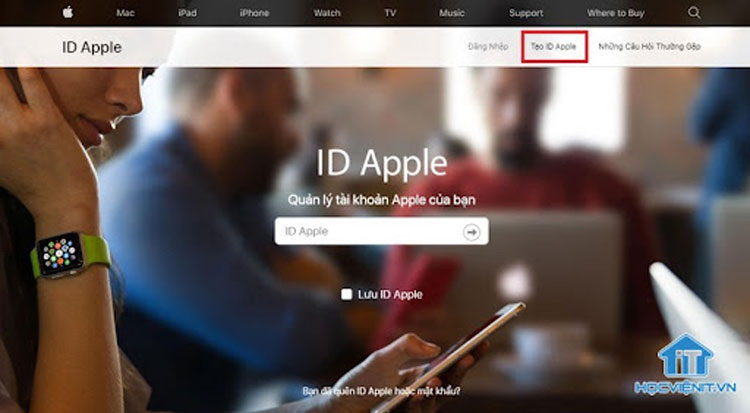
Bước 3: Điền đầy đủ thông tin, quy trình đăng ký tương tự các bước khi tạo bằng iTunes
Sau khi hoàn thành, bạn có thể dùng tài khoản vừa tạo để đăng nhập vào iCloud của mình.
Hướng dẫn tạo tài khoản iCloud mới trên Macbook
Máy tính Mac của bạn cũng cần update hệ điều hành mới nhất. Để đăng ký tài khoản, thực hiện theo hướng dẫn dưới đây:
Bước 1: Mở tính năng System Preferences.
Bước 2: Tại đây, nhấn vào nút iCloud và điền tài khoản iCloud hoặc Apple ID. Nếu chưa có tài khoản, bạn xem lại các bước lập tài khoản Apple ID đã được hướng dẫn ở trên.
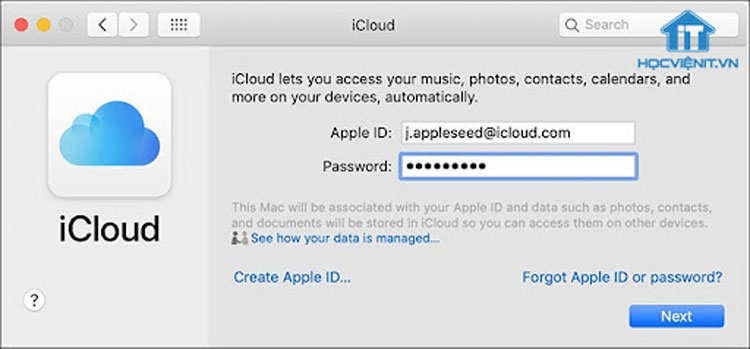
Bước 3: Sau khi đăng nhập thành công, bạn lựa chọn các ứng dụng có thể đồng bộ và quản lý chúng.
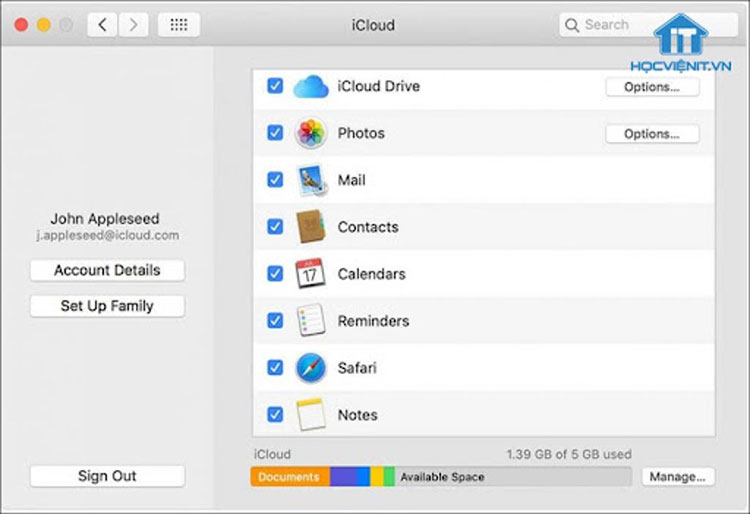
Tin hot: Ô nhiễm khí thải ảnh hưởng tiêu cực đến việc sản xuất chip của iPhone 13
Những lưu ý khi sử dụng iCloud
Tuyệt đối không chia sẻ tài khoản iCloud của mình với người khác vì như đã nói ở trên, tài khoản iCloud được sử dụng cho tất cả các dịch vụ của Apple. Khi bạn đăng nhập iCloud trên điện thoại, ngoài việc sao lưu dữ liệu như danh bạ, ảnh,… Tài khoản iCloud còn giúp bảo vệ điện thoại của bạn khi bị đánh rơi hoặc bị đánh cắp.
Trong trường hợp bị mất hoặc rơi điện thoại, bạn có thể sử dụng tính năng Find My Phone để định vị điện thoại khi có kết nối mạng và bạn cũng có thể khóa máy từ xa, tránh để dữ liệu nhạy cảm rơi vào tay kẻ xấu. Ngoài ra, điện thoại bị khóa iCloud sẽ khó bán hoặc bán với giá rẻ hơn nhiều so với máy thông thường, giảm nguy cơ mất cắp.
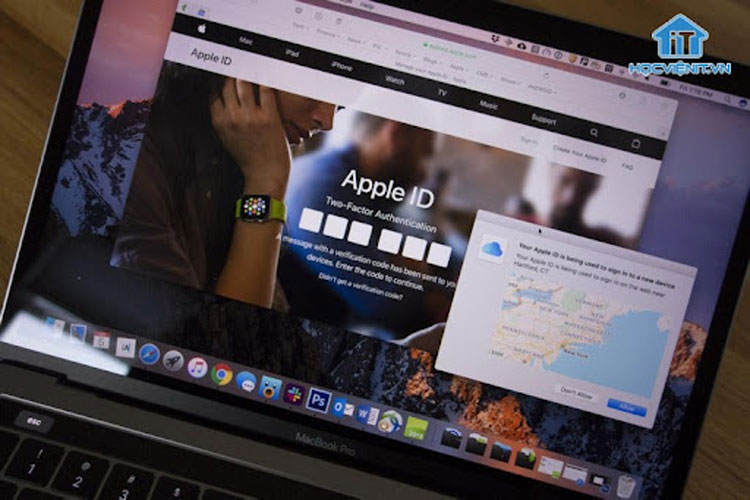
Đối với những ai đã từng thanh toán các dịch vụ của Apple qua iCloud, việc lộ tài khoản còn nguy hiểm hơn gấp nhiều lần vì iCloud đã được liên kết với tài khoản thanh toán của bạn. Hacker có thể lợi dụng chiếm đoạt tài khoản và sử dụng thông tin này để trục lợi, gây thiệt hại kinh tế đáng kể.
Trên đây Học viện iT.vn đã hướng dẫn bạn cách tạo tài khoản iCloud trên máy tính miễn phí và dễ thực hiện nhất. Bạn cũng có thể đồng bộ tài khoản này trên các thiết bị iPhone, iPad, Mac,… để dễ dàng quản lý dữ liệu. Nếu có thắc mắc gì trong quá trình tạo tài khoản iCloud hãy để lại bình luận bên dưới để chúng mình giải đáp tới bạn sớm nhất nhé!
Mọi chi tiết xin vui lòng liên hệ:
CÔNG TY CỔ PHẦN HỌC VIỆN IT
MST: 0108733789
Tổng đài hỗ trợ: 024 3566 8686 – Hotline: 0981 223 001
Facebook: www.fb.com/hocvienit
Đăng ký kênh Youtube để theo dõi các bài học của Huấn luyện viên tốt nhất: http://bit.ly/Youtube_HOCVIENiT
Hệ thống cơ sở đào tạo: https://hocvienit.vn/lien-he/
Học viện IT.vn – Truyền nghề thực tế cùng bạn đến thành công!


